Как отключить автоматическую перезагрузку Windows 10: особенности и инструкция
 23 марта, 2017
23 марта, 2017  Lenka
Lenka Многие пользователи персональных компьютеров отмечают неприятные ощущения и проблемы при автоматических перегрузках компьютера на операционной системе Windows 10. Однако данную функцию можно успешно отключить с помощью легких действий. Самое важное – это четко понимать, как провести правильные настройки. На самом деле выполнить поставленную задачу поистине легко и быстро.
Особенности автоматической перезагрузки Windows 10
Операционная система Windows 10 любит самостоятельно перезагружаться после установки новых обновлений. При этом отмечаются серьезные разногласия с активностью пользователя или занятости компьютера определенными задачами. В результате пользователь компьютера может сталкиваться с серьезными сбоями, которые иногда сводят на «нет» результаты длительной работы.
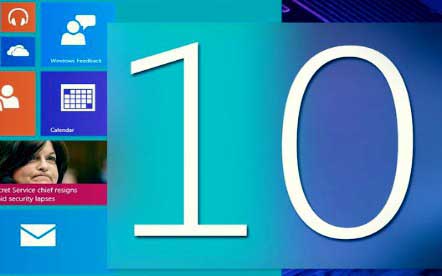
Несмотря на начальную настройку компьютера на автоматическую перезагрузку после установленных обновлений, пользователь может сделать все для того, чтобы компьютерные задачи удавалось решать с удивительной легкостью и без лишних рисков.
Самые простые способы решения проблемы:
- постановка загружаемых обновлений на паузу, но для этого нужно внимательно следить за установочными процессами;
- определение диапазона времени, когда автоматическая перезагрузка запрещается;
- отключение перезагрузки, благодаря чему дополнительный контроль за компьютером не потребуется.
Каждый вариант предусматривает максимальное удобство работы за компьютером, поэтому крайне важно успешно следить за процессами обновлений и не допускать ненужных перезагрузок.
Как провести правильные настройки перезагрузки Windows 10?
Многие пользователи персональных компьютеров стараются понять, как отключить автоматическую перезагрузку windows 10. Легкость выполнения поставленной задачи приятно удивляет.

- Вначале нужно зайти в параметры Windows 10 через меню «Пуск» и перейти к разделу «Обновления и безопасность».
- В пункте «Центр обновления Windows» рекомендуется выполнить настройки параметров обновления и перезапуска.
- Для правильного и удобного использования ПК нужно изменить период активности и задать его длительность не более 12 часов, в течение которых компьютер не вправе перезагружаться. При желании можно отключить автоматический перезапуск компьютера.
Дополнительный способ предусматривает использование редактора локальной групповой политики, а также редактора реестра, но в этом случае требуется больше действий.
Отключение автоматической перезагрузки компьютера – это реальность XXI века, ведь Windows 10 по-прежнему может подчиняться своим пользователям.

 Опубликовано в
Опубликовано в  Метки:
Метки: 
 (Пока оценок нет)
(Пока оценок нет)